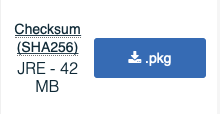Table of Contents
Установка/Проверка Java (macOS)
Вам понадобится установить Java если:
- запустите текущую версию Fabric Installer
- используете MultiMC
- измените значение по умолчанию “JAVA EXECUTABLE” на другое, чем Java runtime в установке Minecraft Launcher
ШАГ 1: Проверьте, установлена ли Java уже
Откройте панель запуска, нажав клавишу F4, и введите “Терминал”.
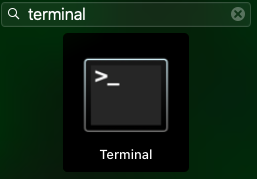
Кроме того, вы также можете сделать это с помощью Spotlight, нажав Command + Space.

Затем введите следующую команду.

Большинство новых компьютеров Mac поставляют с Java 8, так что вы должны увидеть что-то вроде этого.

Если нет, то вы можете найти более старую версию java.

На некоторых компьютерах Mac не установлена Java по умолчанию, и вам будет предложено установить его с java.com. Вы можете проигнорировать его и перейти к следующему шагу.
ШАГ 2 Удалите предыдущие версии Java
Этот процесс не является необходимым, но если вы хотите удалить более старую версию java, поставляемую вместе с вашим Mac, например Java 5 или 6, вы можете использовать Инструмент удаления Java, предоставляемый Oracle, чтобы помочь удалить их.
ШАГ 3 Установка Java
Чтобы загрузить установщик Java, перейдите сюда
Для лучшей совместимости выберите версию 8 Java и hotspot JVM, а затем загрузите установщик .pkg для JRE.
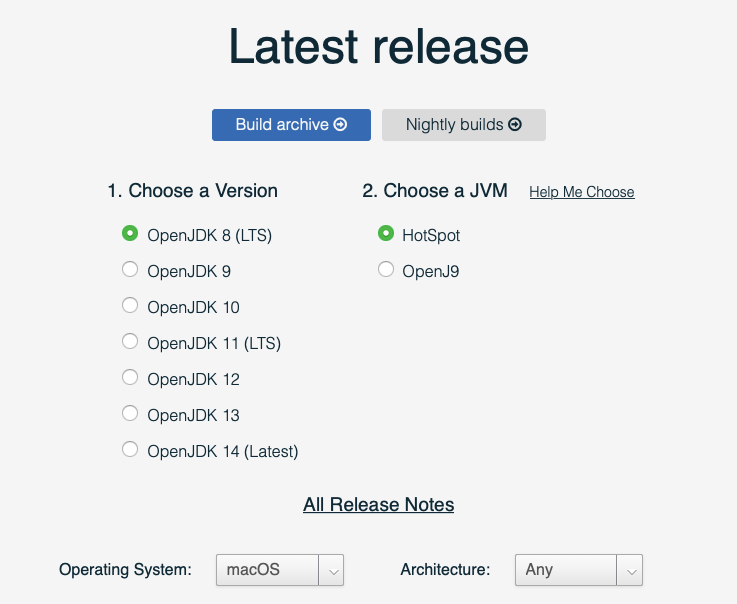
Откройте только что загруженный установщик.
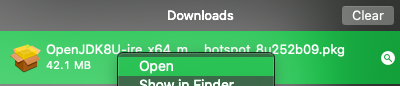
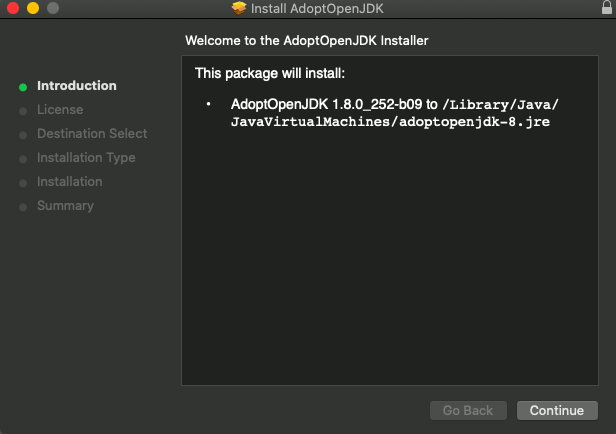
Нажмите на кнопку Continue пока не дойдете до страницы Installation Type. Здесь вы можете изменить установочный диск. Рекомендуется установить java на тот же диск, что и ваша операционная система.
Во время установки вы должны увидеть окно предупреждения. Для установки вам понадобятся права администратора. Введите имя пользователя и пароль администратора, чтобы продолжить.
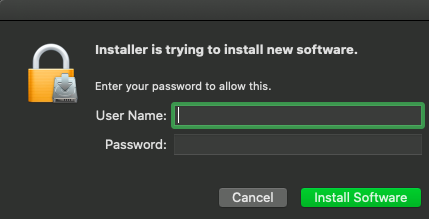
Если вы все сделали правильно, то должны увидеть что-то вроде этого
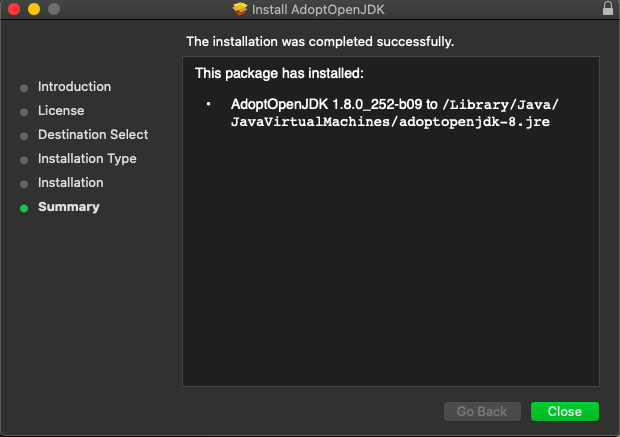
Завершите установку, также выбрав, следует ли удалить установщик или нет, а затем вернитесь к ШАГУ 1, чтобы убедиться, что Java была установлена правильно.